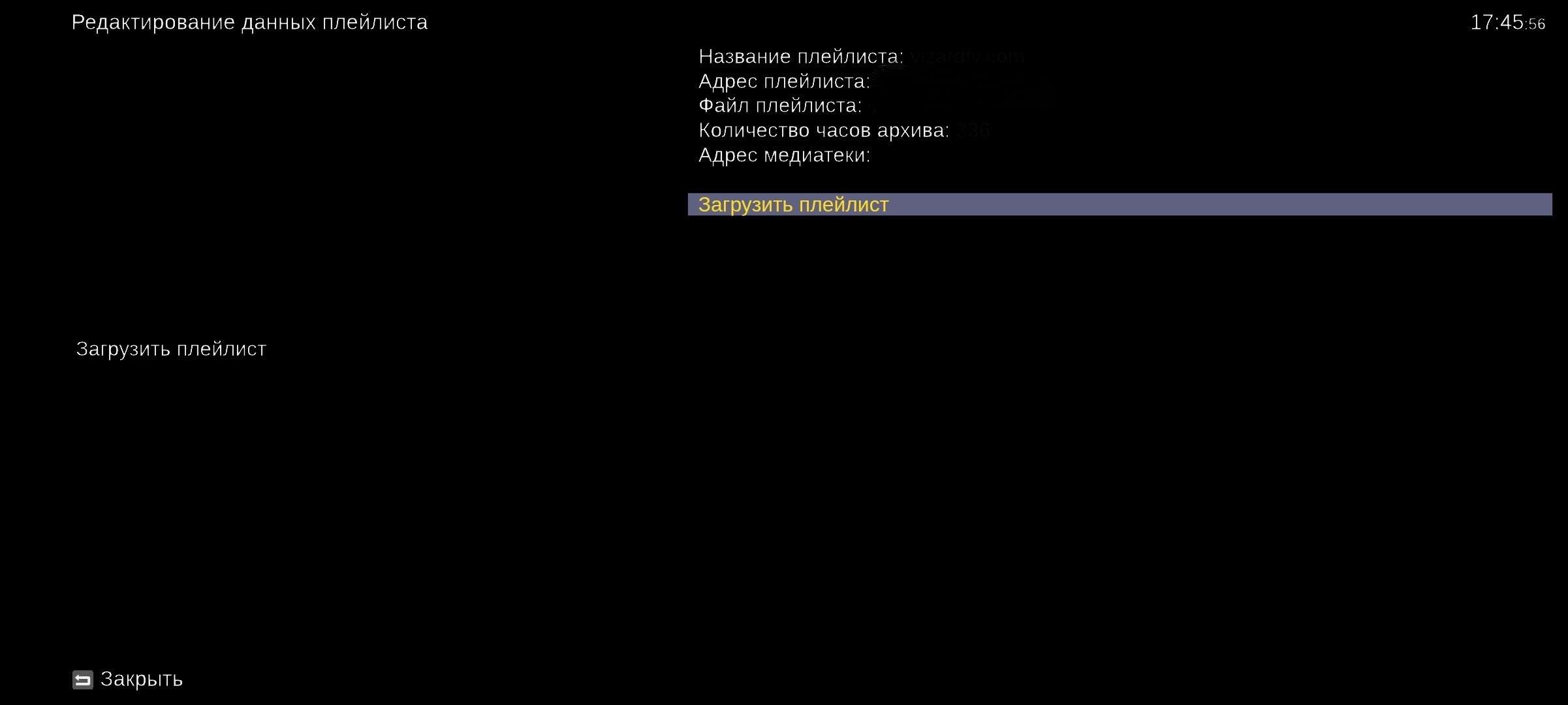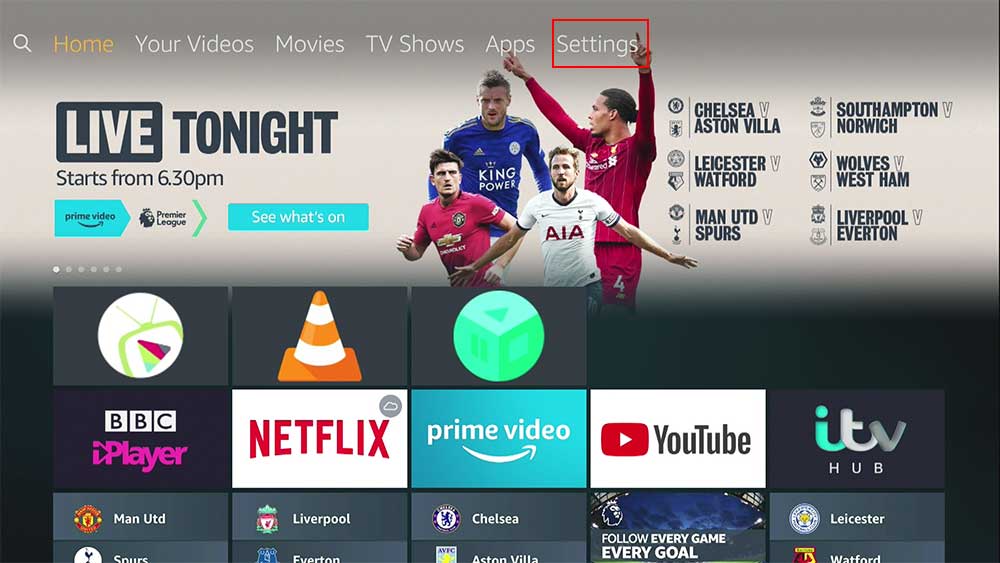В этом разделе вы можете быстро найти ответы на вопросы, которые чаще всего задают наши пользователи.
Телевидение работает через интернет.
Телевидение работает на Телевизорах с функцией Smart TV, Телефонах, Планшетах, ТВ приставках.
Телевидение работает по всему миру, с нашей стороны ограничений нет.
Со списком каналов Вы можете ознакомится во время бесплатного теста.
- Регистрируемся на сайте.
- Оформляем бесплатный тест.
- Получаете данные для доступа.
- Настраиваите своё оборудование по инструкции.
Зарегистрируйтесь на сайте и оформите тест.
6.99 € / 30 дней.
В рамках одной подписки разрешён одновременный просмотр с двух устройств !
Да, никаких ограничений нет.
- Если вы попытаетесь смотреть контент одновременно более чем на двух устройствах, доступ будет заблокирован на 10 минут.
- На экране появится предупреждение: «Вы превысили лимит подключенных устройств» или сообщение об ошибке: 500.
- Оплата подписки возможна с вашего баланса на сайте.
- Пополните баланс на нужную Вам сумму и оплатите подписку.
На сайте: Перейти на сайт
- Кошелёк
- Пополнить
- Вводим сумму пополнения
- Оплатить
- Выбираем подходящий метод оплаты
- Оплачиваем
- Пополнить баланс
- Выбираем сумму пополнения
- Выбираем подходящий метод оплаты
- Оплачиваем
Пробуйте оплатить другой банковской картой или оплатить через бота Telegram.
- Перейти в бота
- В боте выбираем Пополнить баланс
- Выбираем сумму
- Выбираем Оплата ⭐️Telegtam и следуем инструкции!
- Telegram Star это внутренняя валюта Telegram.
- Более подробно Вы пожете прочить на официальной странице
- Читать
- Дешевле всего покупать Telegram Star через бота https://t.me/premiumbot
- Пополните баланс на нужную Вам сумму и в настройках подписки включите авто продление.
- Подписка будет продлеваться каждые 30 дней пока на балансе есть деньги.
- Пополните баланс на нужную Вам сумму.
- На вкладке Мои подписки нажмите кнопку Просмотреть.
- Нажмите кнопку Оплатить.
- Продлить подписку со статусом Истекла, нельзя!
- Оформляйте новую подписку.
После оформления подписки ключ будет доступен в личнов кабинете.
После оформления подписки плейлист будет доступен в личнов кабинете.
Медиатека доступна только в нашем фирменном приложении для Android/Android TV.
- На сайте: Перейти на сайт
- В личном кабинете вкладка Мои подписки, нажимаем кнопку Просмотреть включаем авто продление.
- В боте Telegram : Перейти в бота
- Нажимаем на кнопку Подписка, включаем авто продление.
- На сайте: Перейти на сайт
- В личном кабинете вкладка Мои подписки, нажимаем кнопку Просмотреть выключаем авто продление.
- В боте Telegram : Перейти в бота Нажимаем на кнопку Подписка, выключаем авто продление.
Стабильность трансляции напрямую зависит от Вашего интернет провайдера! Наш сервер только отдаёт сигнал. Ваш провайдер интернет этот сигнал Вам доставляет.
- Перегружаем роутер и устройство просмотра.
- Пробуйте сменить сервер вещания.
- В рамках одной подписки разрешён одновременный просмотр с двух устройств !
- Проверьте количество своих подключенных устройств.
- Если Вы уверены что не превышаете лимит устройств, меняйте ключ!
- В рамках одной подписки разрешён одновременный просмотр с двух устройств !
- Проверьте количество своих подключенных устройств.
- Если Вы уверены что не превышаете лимит устройств, меняйте ключ!
В этом разделе вы можете быстро найти ответы на вопросы как установить плеер для просмотра телевидения и медиатеки.
Медиатека доступна только через наше фирменное приложение для Android.
 Плеер VizardTV
Плеер VizardTV
-
Плеер : Бесплатный
-
Архивы : Есть
-
Медиатека : Есть
-
Родительский контроль : Есть
Скачать плеер на телефон : 
-
Инструкция для установки плеера на Android TV.
через приложение Downloader от AFTVnews.
-Установите приложение Downloader от AFTVnews из Google play.
-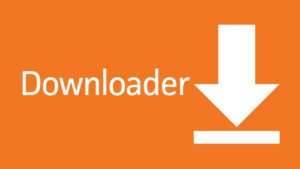 -
-
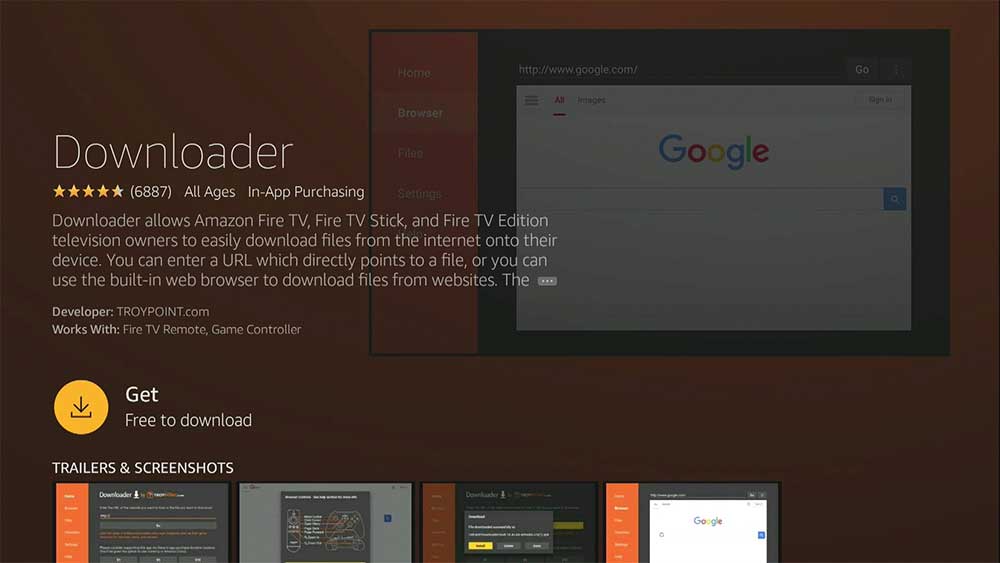
-
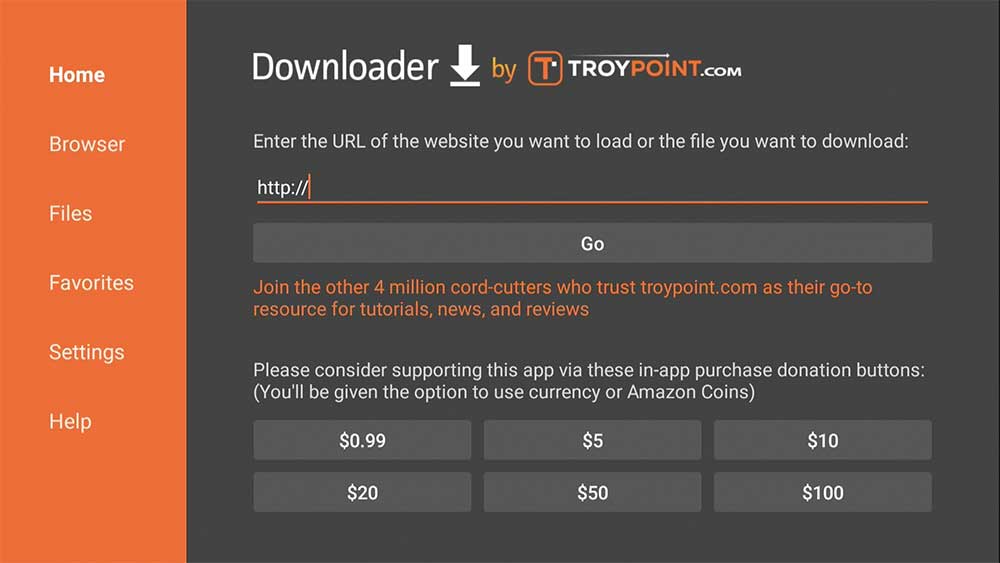
-
Для установки приложения введите следующий код: 2450206
и нажмите “Go”
-
-
Откройте установленное приложение Vizard TV и введите ключ.
-!!!ВНИМАНИЕ!!!
-Ниже указан ваш индивидуальный ключ.
⚠️ Не передавайте его третьим лицам и не делитесь с кем-либо.
-
Ваш ключ : 🔒 Войдите в аккаунт
 Плеер VizardTV
Плеер VizardTV
-
-
Плеер : Бесплатный.
-
Архивы : Есть
-
Медиатека : Есть
-
Родительский контроль : Есть
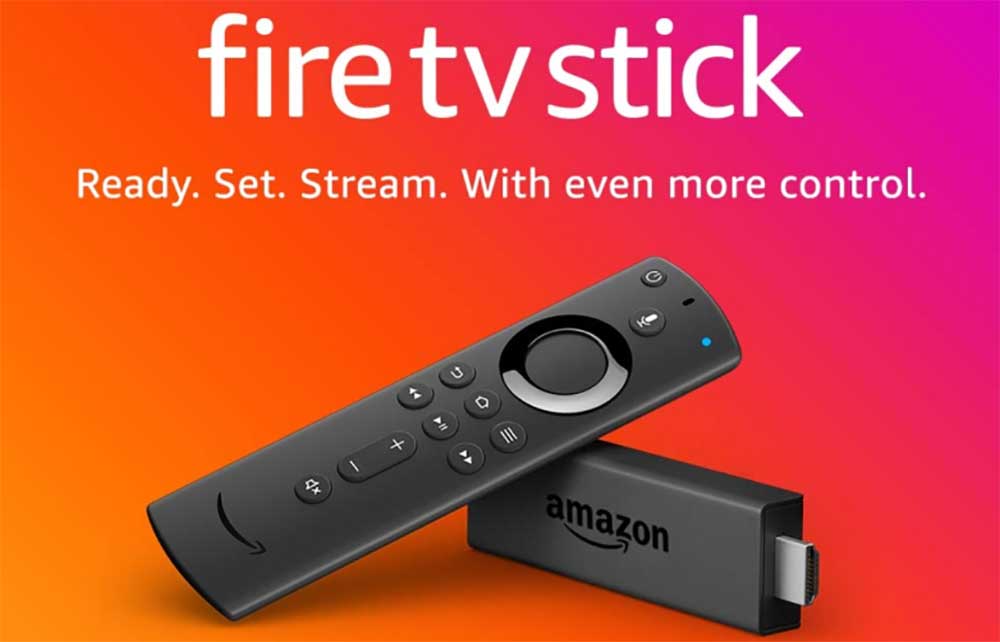
С домашнего экрана вашего Amazon Fire TV Stick перейдите в раздел “Settings”
--
2. В раздел “Settings” выберите “My Fire TV”
-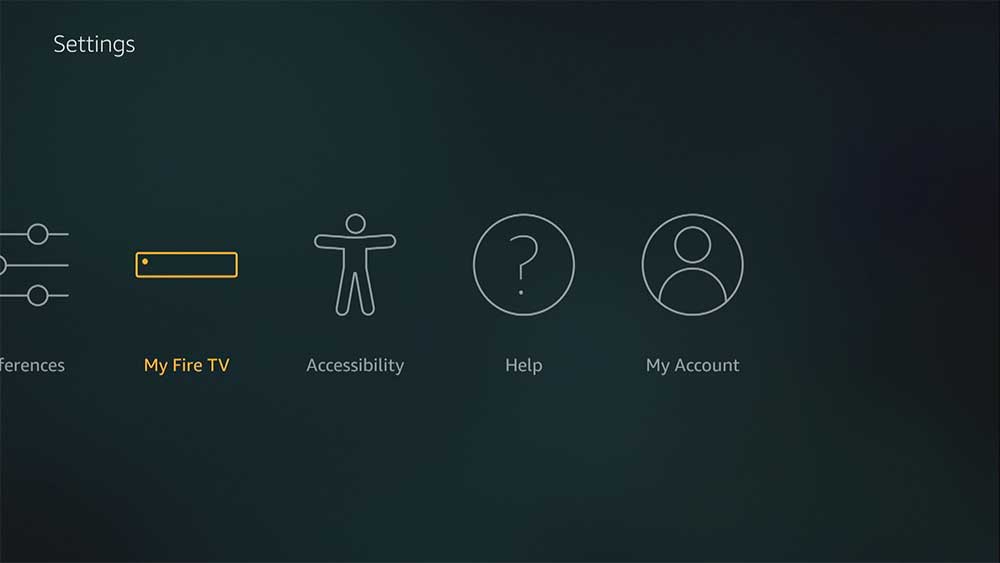
-
3. Включите “Developer Options”
-Если у Вас в меню нет Developer Options !!!
--
Откройте меню настроек на Fire TV.
-
Перейдите к «Мой Fire TV».
-
Перейти к разделу «О программе».
-
Нажмите 7 раз на название вашего устройства.
-
Когда вы дойдете до последнего нажатия, режим разработчика будет активирован(Fire OS уведомит вас).
Вернитесь в меню «Мой Fire TV» и вы увидите, что параметры разработчика были активированы.
-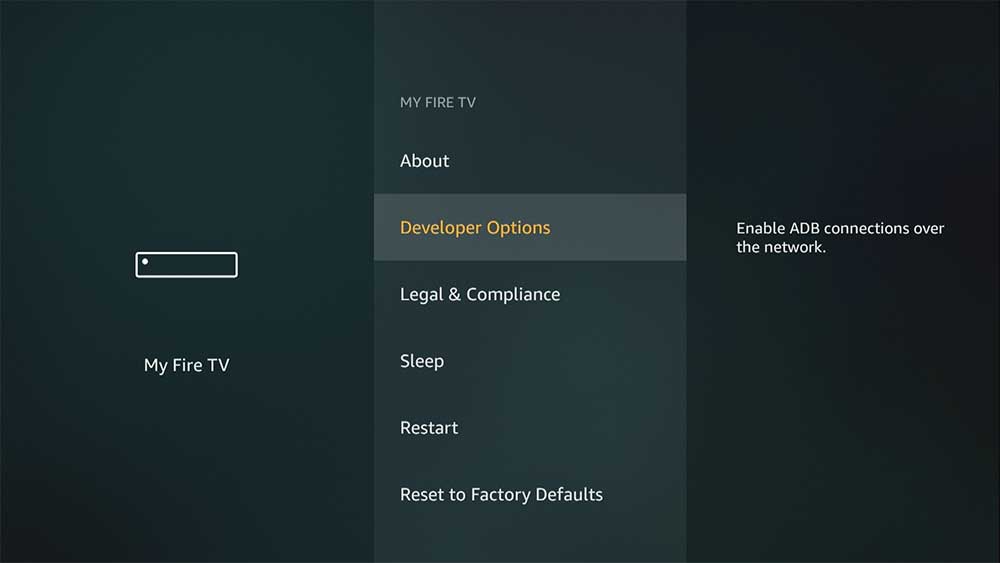
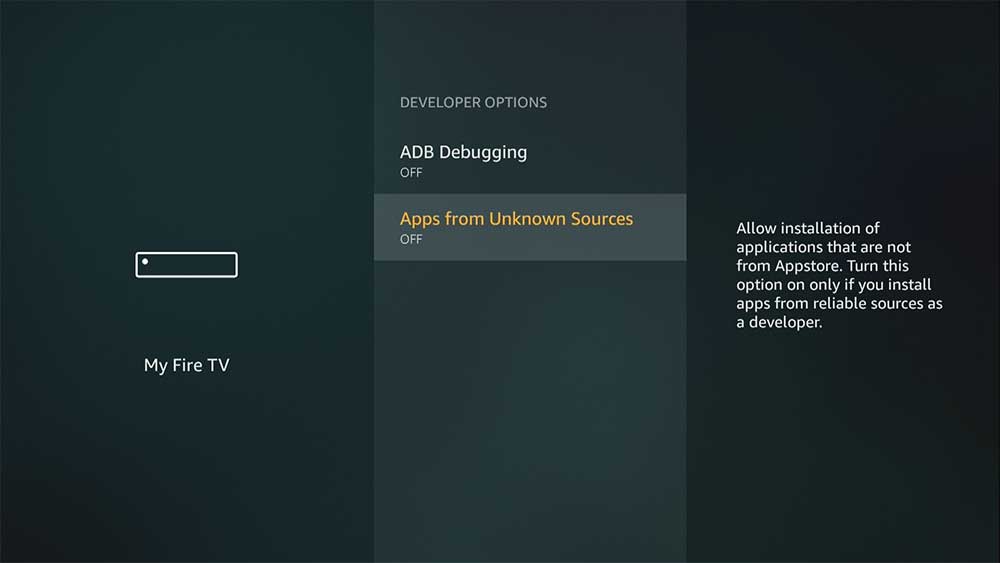
-
4. Опция “Apps from Unknown Sources” по умолчанию находится в положении OFF
-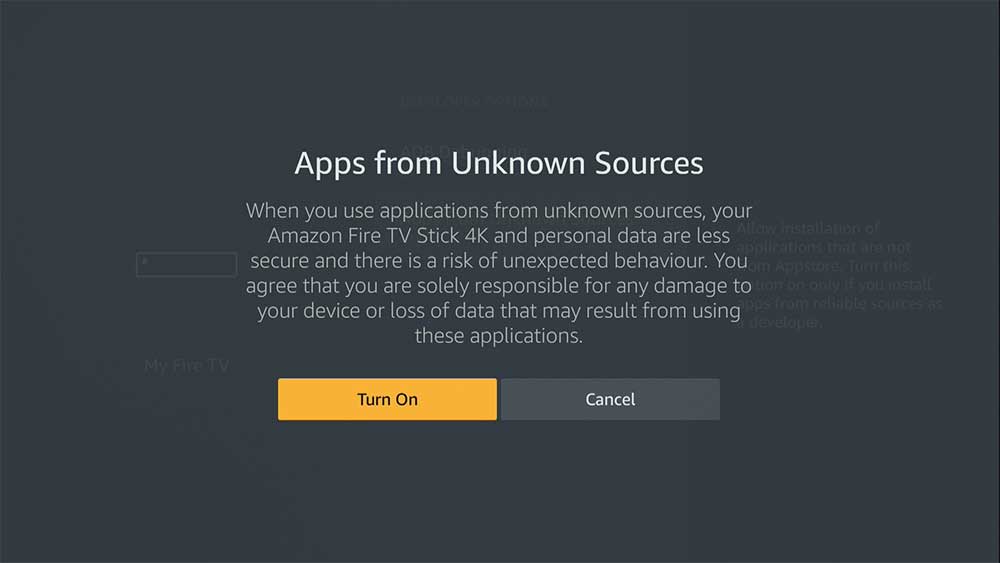
-
5. Вам нужно перевести опцию а положение ON, нажмите круглую кнопку на пульте и выберите Turn ON
-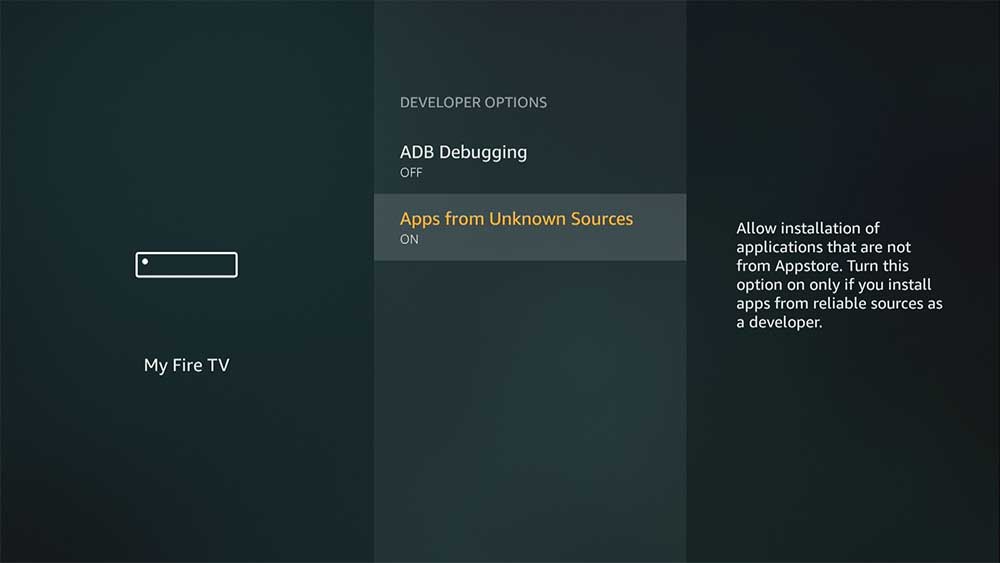
-
6. После этого Вы увидите следующую картинку, значит Вы все сделали правильно и теперь можно перейти к установке.
-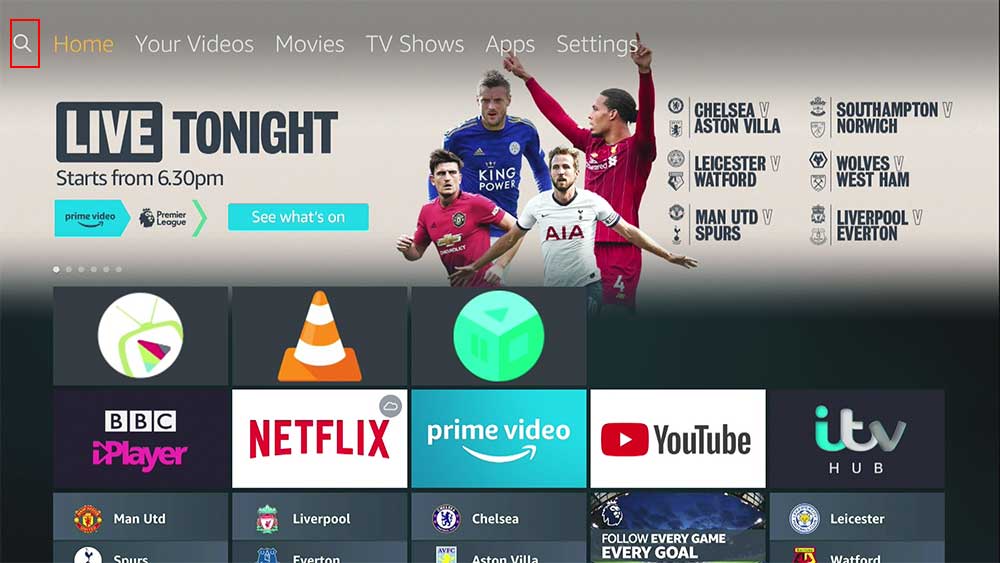
-
7. На пульте нажмите на кнопку “Home” (Домик) и с домашнего экрана перейдите в поиск.
8. С помощью виртуальной клавиатуры наберите “Downloader”
-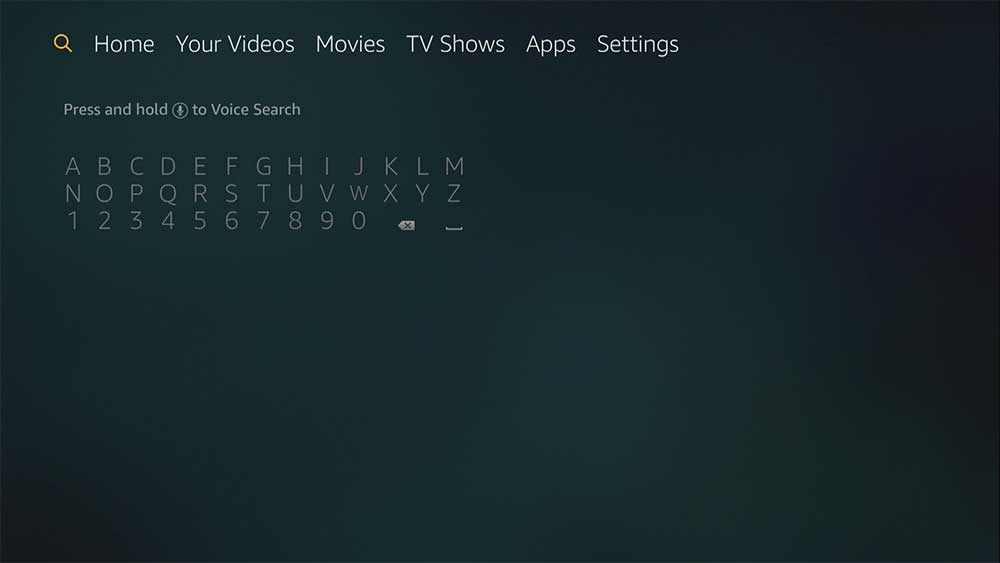
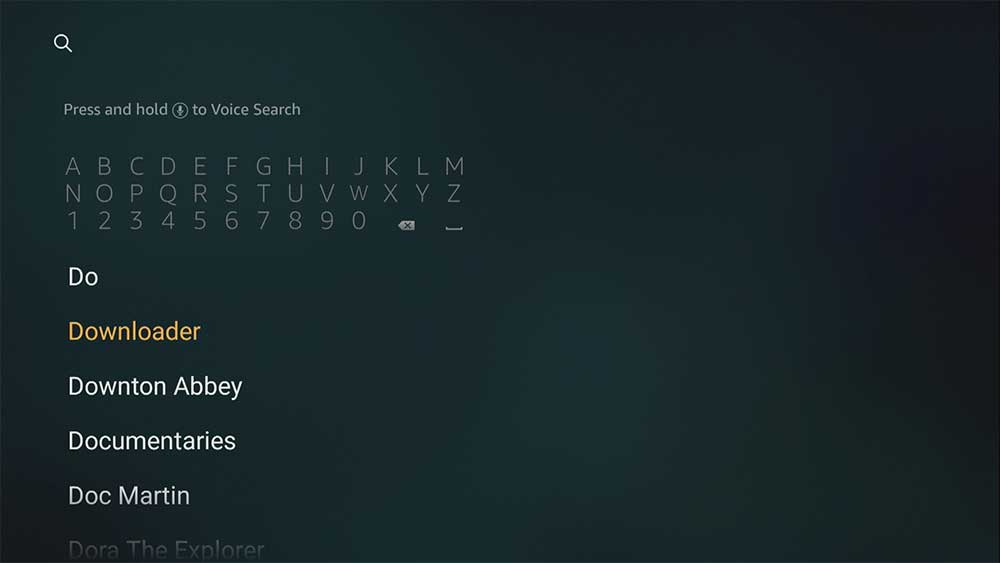
-
9. Нажмите на “Get Free to Download
-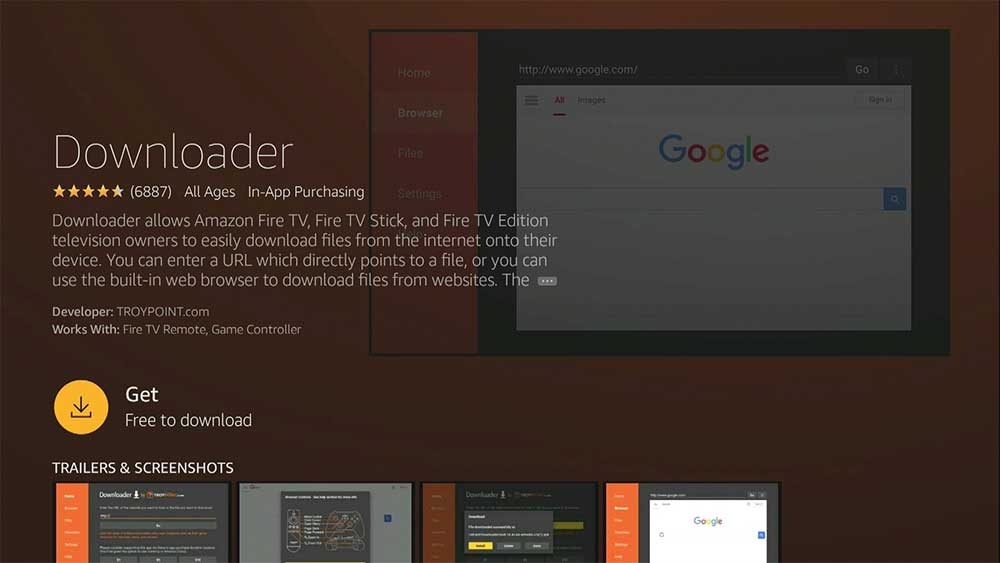
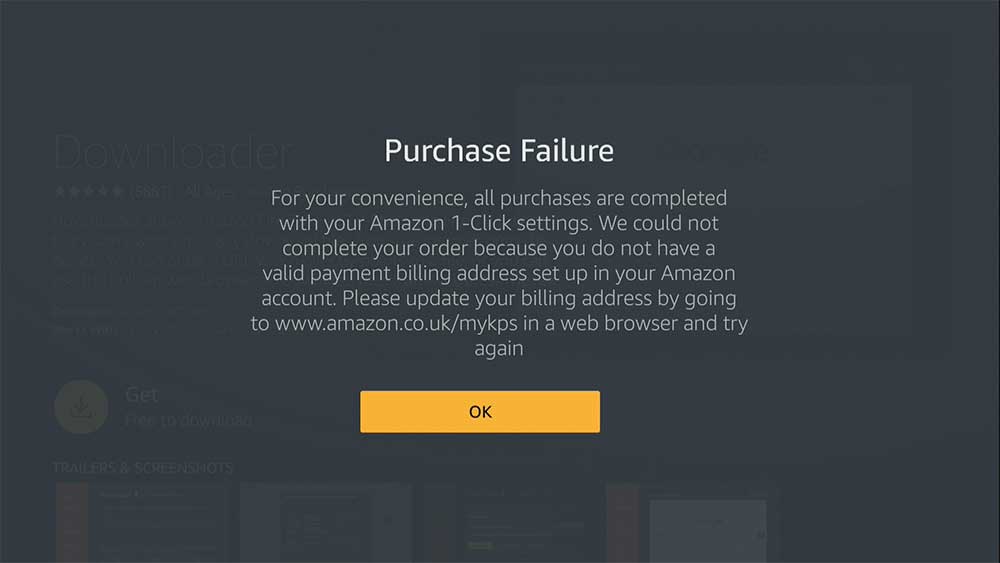
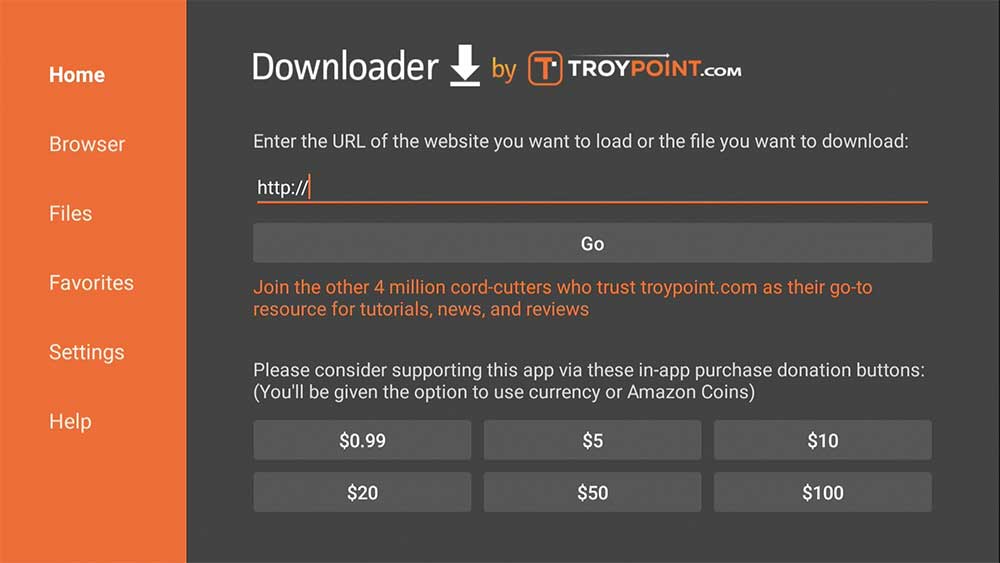
-
!Внимание!
Если на вашем аккаунте на amazon.com, данные указаны не полностью (отсутствуют данные кредитной карты, имя или адрес), Вы получите сообщение об ошибке. Зайдите на ваш аккаунт на сайте amazon.com и заполните все недостающие данные. После этого перезагрузите Amazon Fire TV и продолжите процесс установки. После завершения установки нажмите “Open” После установки Downloader’a в строке с http:// должен появиться курсор. Нажмите на пульте кнопку ОК
-12. Для установки приложения введите следующий код : 2450206 и нажмите GO.

-
13. Откройте установленное приложение Vizard TV и введите ключ.
-
!!!ВНИМАНИЕ!!!
Ниже указан ваш индивидуальный ключ.
⚠️ Не передавайте его третьим лицам и не делитесь с кем-либо.
-
Ваш ключ : 🔒 Войдите в аккаунт
Список IPTV-плееров, протестированных нами с нашим плейлистом.
-Вы можете использовать любой плеер из приведённого списка.
--
Ott-play Foss Бесплатный.
-
SSIPTV Бесплатный.
-
Ottplayer Бесплатный.
-
SIPTV Платный,есть пробный период.
-
Clouddy Платный,есть пробный период
Рекомендуем использовать Ott-Play Foss — этот плеер показал лучшую стабильность и удобство.
-
Ниже вы найдёте подробную инструкцию по его установке и настройке.
-
-
Плеер : Бесплатный
-
Архивы : Есть
-
Медиатека : Нет
Не работает на Samsung H серия (2014год) и J серия(2015год) серия!!!
-
-
Установите Media Station X на Ваш телевизор из магазина приложений.
-1.Открываем Media Station X
2.Появится меню настроек, выбираем :Setting
3.Выбираем самую первую плитку :Start Parameter
4.В появившемся окне нажимаем :Setup
5.Вводим адрес портала (ottp.eu.org) и жмем на галочку :V
6.Появится окно подтверждения, подтверждаем :YES
-Приложение перезапустится и должен загрузиться плеер OTT-Play Foss
-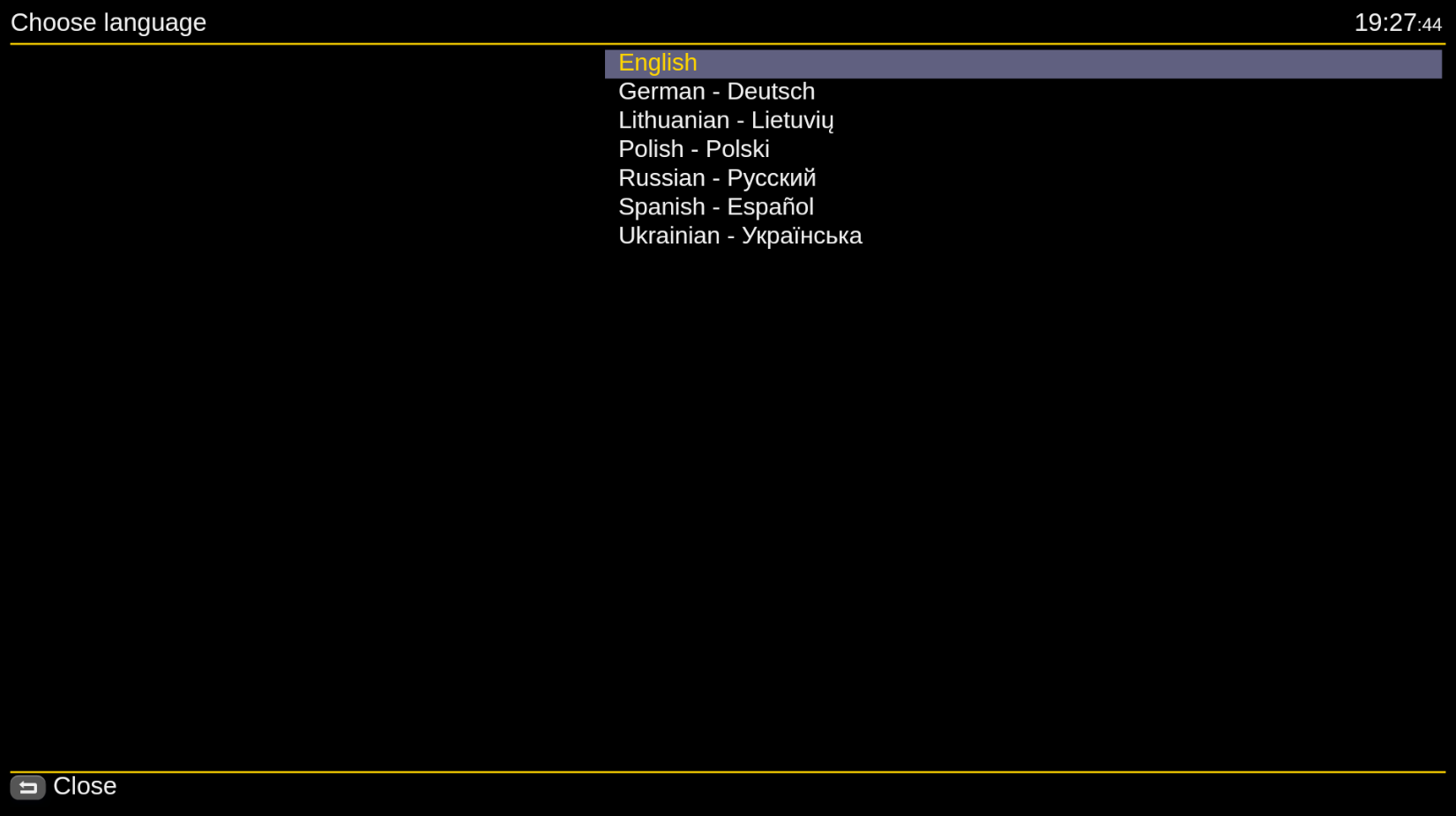 -
-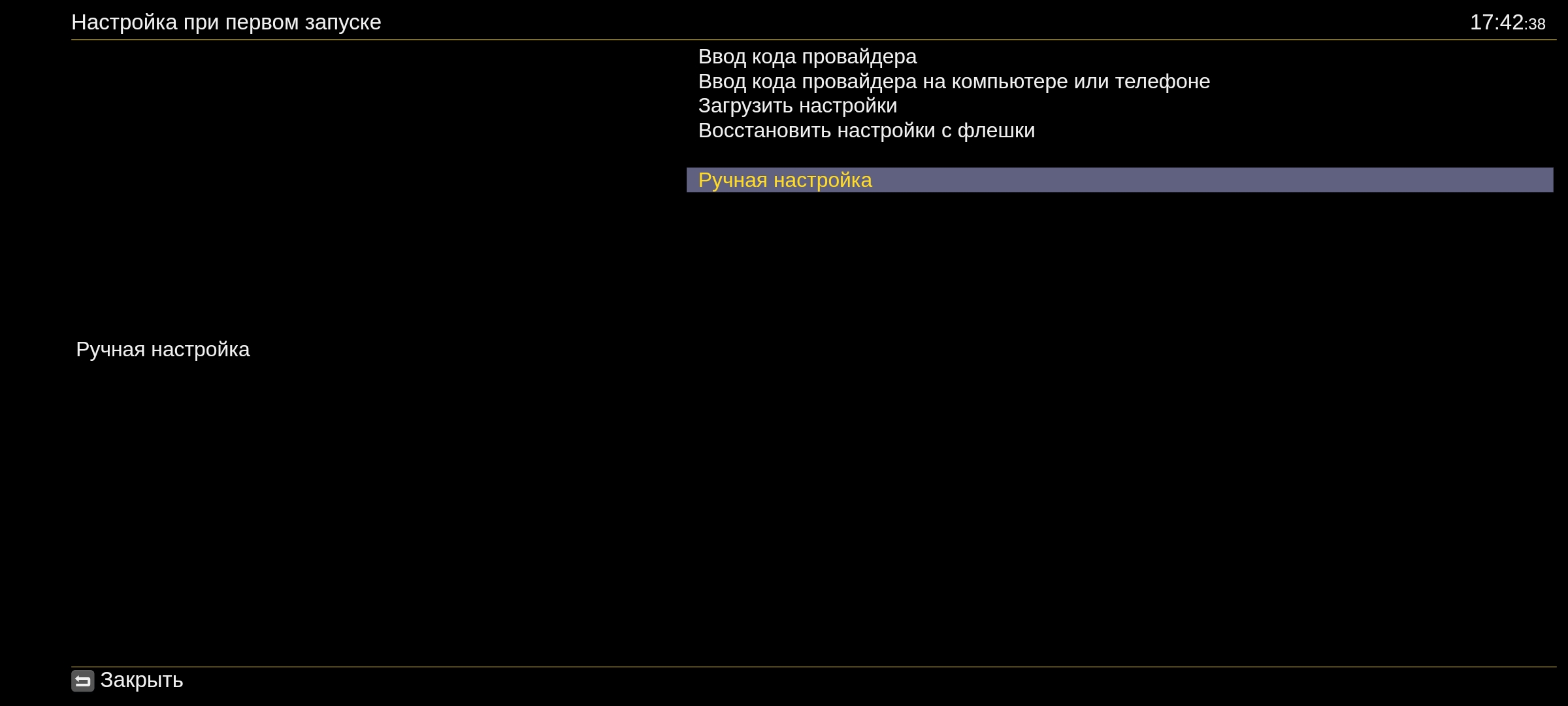 -
-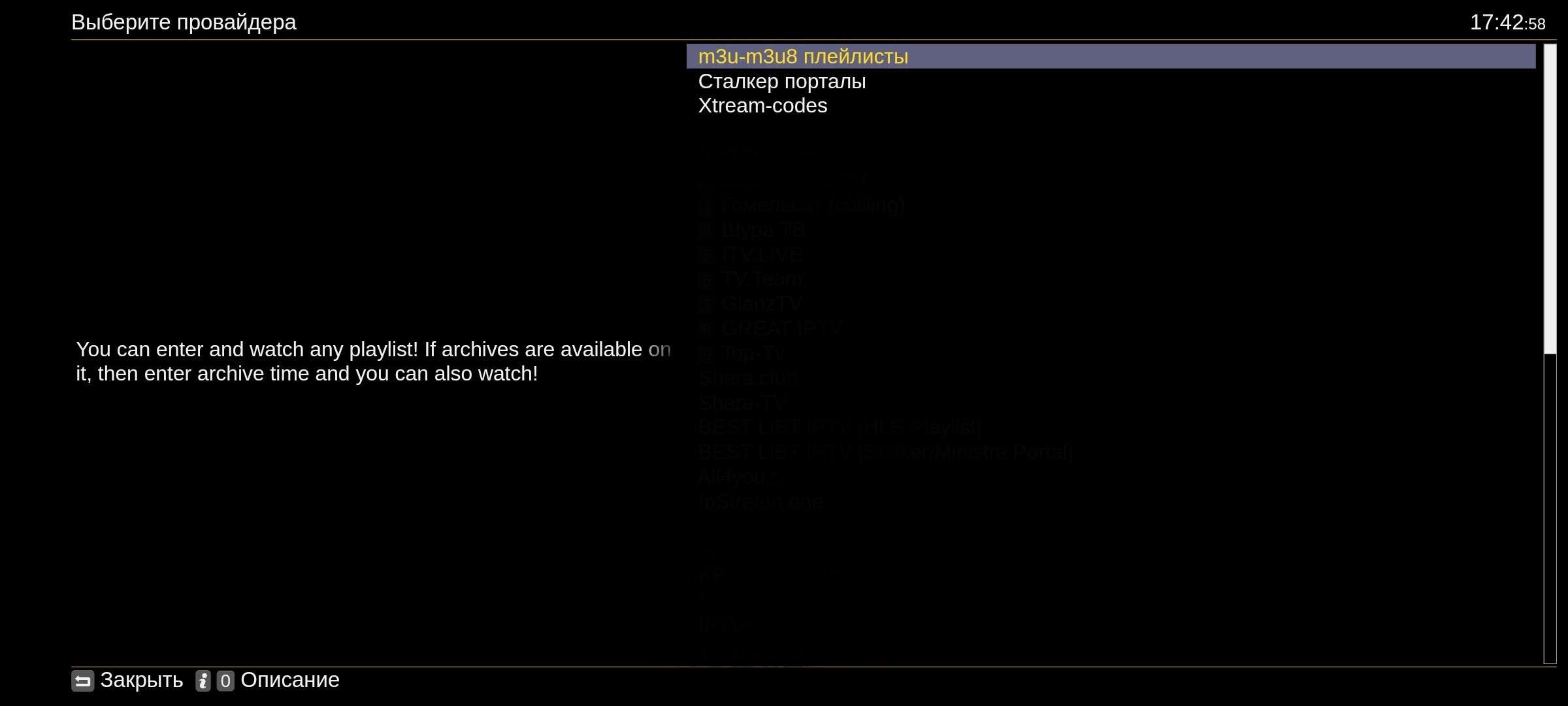
-
Получаем сообщение "Нe получен список каналов "
-
Нажимаем выберите плейлист
-
 -
-

-
!!!ВНИМАНИЕ!!!
-Ниже указан ваш индивидуальный адрес плейлиста.
⚠️ Не передавайте его третьим лицам и не делитесь с кем-либо.
-
Вводим название плейлиста : VizardTV
Адрес плейлиста : 🔒 Войдите в аккаунт
Количество часов архива : 120
Нажимаем: Загрузить плейлист
P.S. Если вы зашли на сайт с телефона и не видите полный адрес плейлиста — просто поверните экран в горизонтальное положение!
-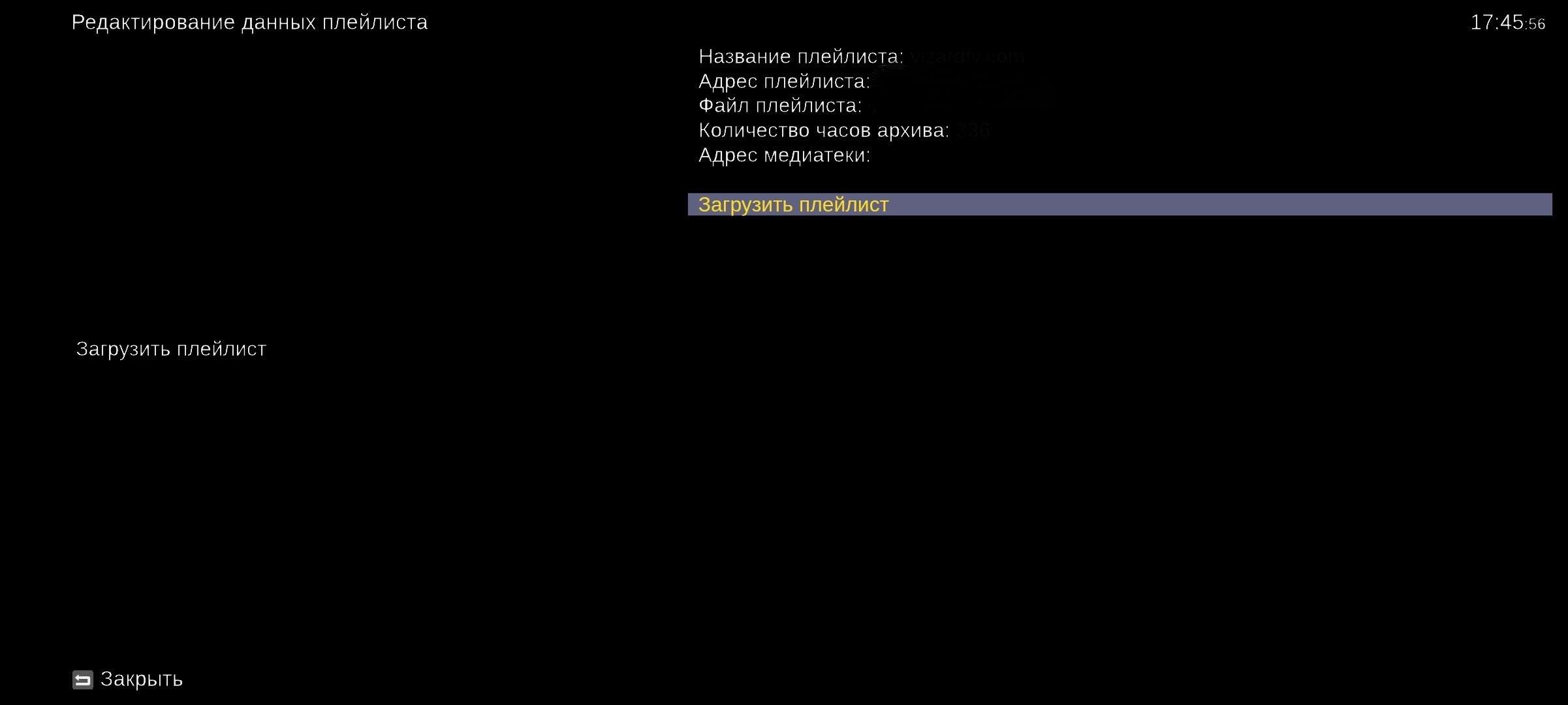
-
Если всё ввели правильно загрузится список каналов ,если допустили ошибку выйдет сообщение
"Нe получен список каналов "
UniPlayer – IPTV / OTT плеер
--
Плеер : Платный, есть пробный период.
-
Архивы : Есть
-
Медиатека : Нет
Регистрация на сайте плеера
Официальный сайт: https://uniplayer.net
-
-
Нажимаем на +
-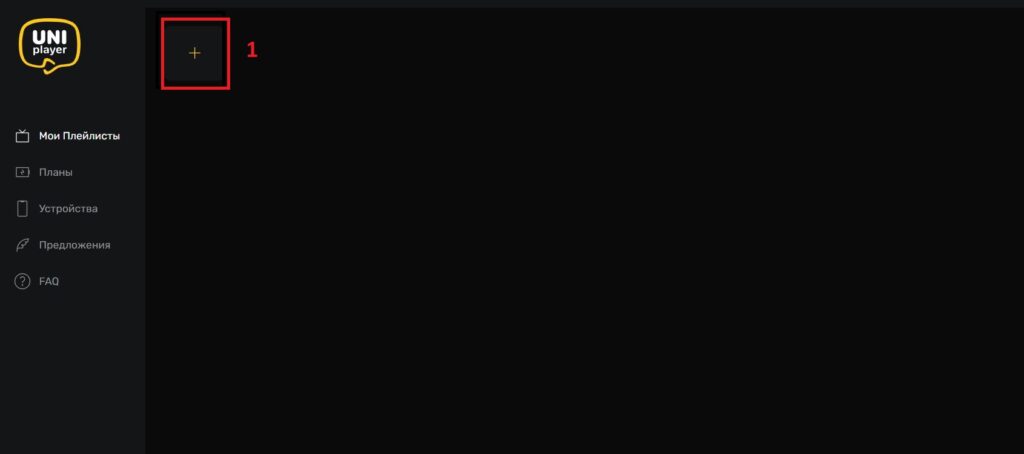
-
!!!ВНИМАНИЕ!!!
Ниже указан ваш индивидуальный адрес плейлиста.
⚠️ Не передавайте его третьим лицам и не делитесь с кем-либо.
Заполняем поля.
-Название : VizardTV
URL плейлиста : 🔒 Войдите в аккаунт
Сохранить
P.S. Если вы зашли на сайт с телефона и не видите полный адрес плейлиста — просто поверните экран в горизонтальное положение!
-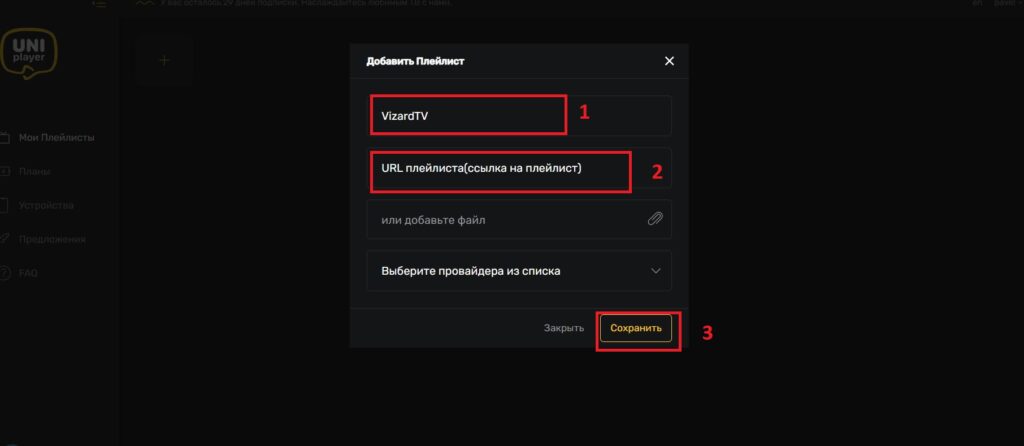 -
-
Привязка устройства
Установите UniPlayer на ваше устройство просмотра и полученный код активируйте в личном кабинете
-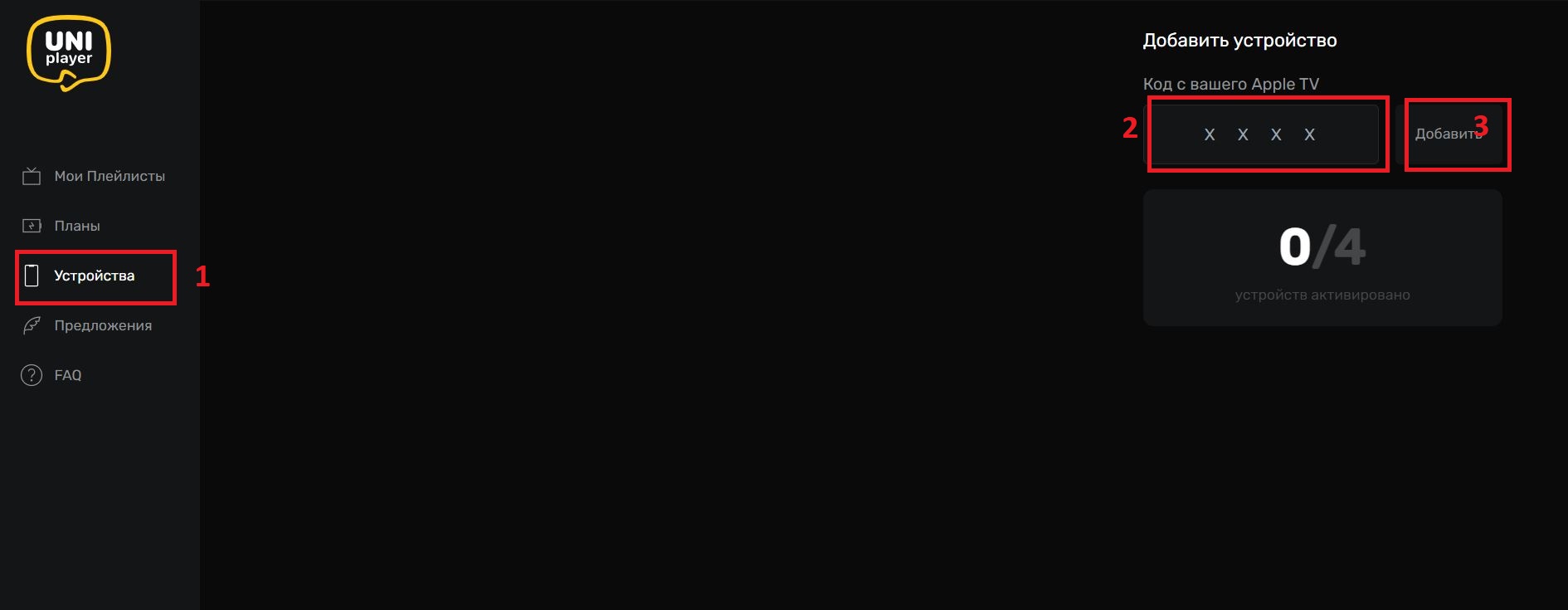 -
-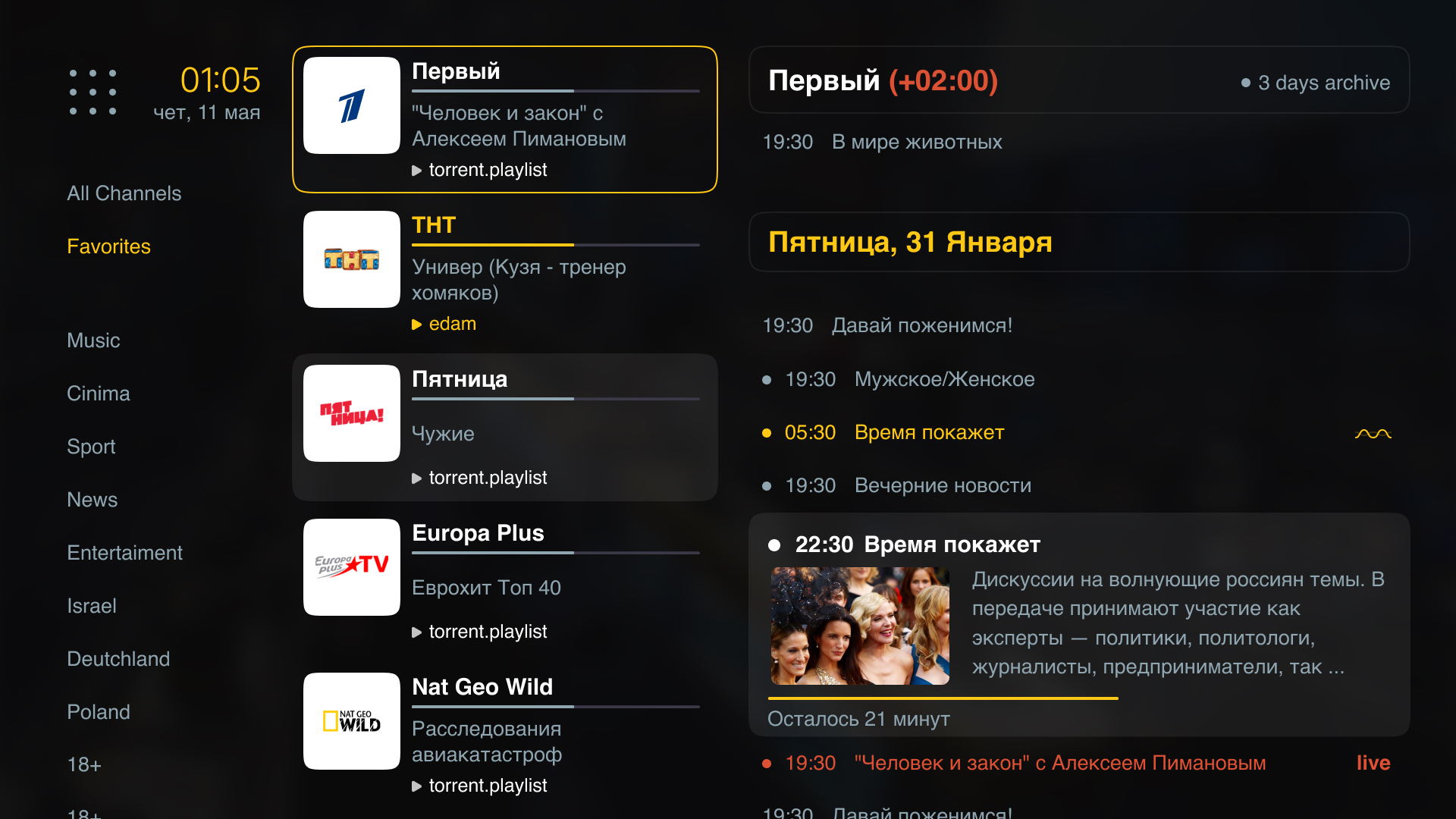
Плеер Ott-play Foss
--
Плеер : Бесплатный
-
Архивы : Есть
-
Медиатека : Нет
При распаковке Windows версии, обратите внимание что в пути до файла не должно быть русских букв, иначе плеер не будет нормально работать.
-- полный экран “F11”
- поверх всех окон “F12”.
-Скачать для:
--
 -
-
-
Получаем сообщение "Нe получен список каналов ".
-Нажимаем выберите плейлист
- -
-
-
!!!ВНИМАНИЕ!!!
-Ниже указан ваш индивидуальный адрес плейлиста.
⚠️ Не передавайте его третьим лицам и не делитесь с кем-либо.
-
Вводим название плейлиста : VizardTV
Адрес плейлиста : 🔒 Войдите в аккаунт
Количество часов архива : 120
Нажимаем: Загрузить плейлист
P.S. Если вы зашли на сайт с телефона и не видите полный адрес плейлиста — просто поверните экран в горизонтальное положение!
-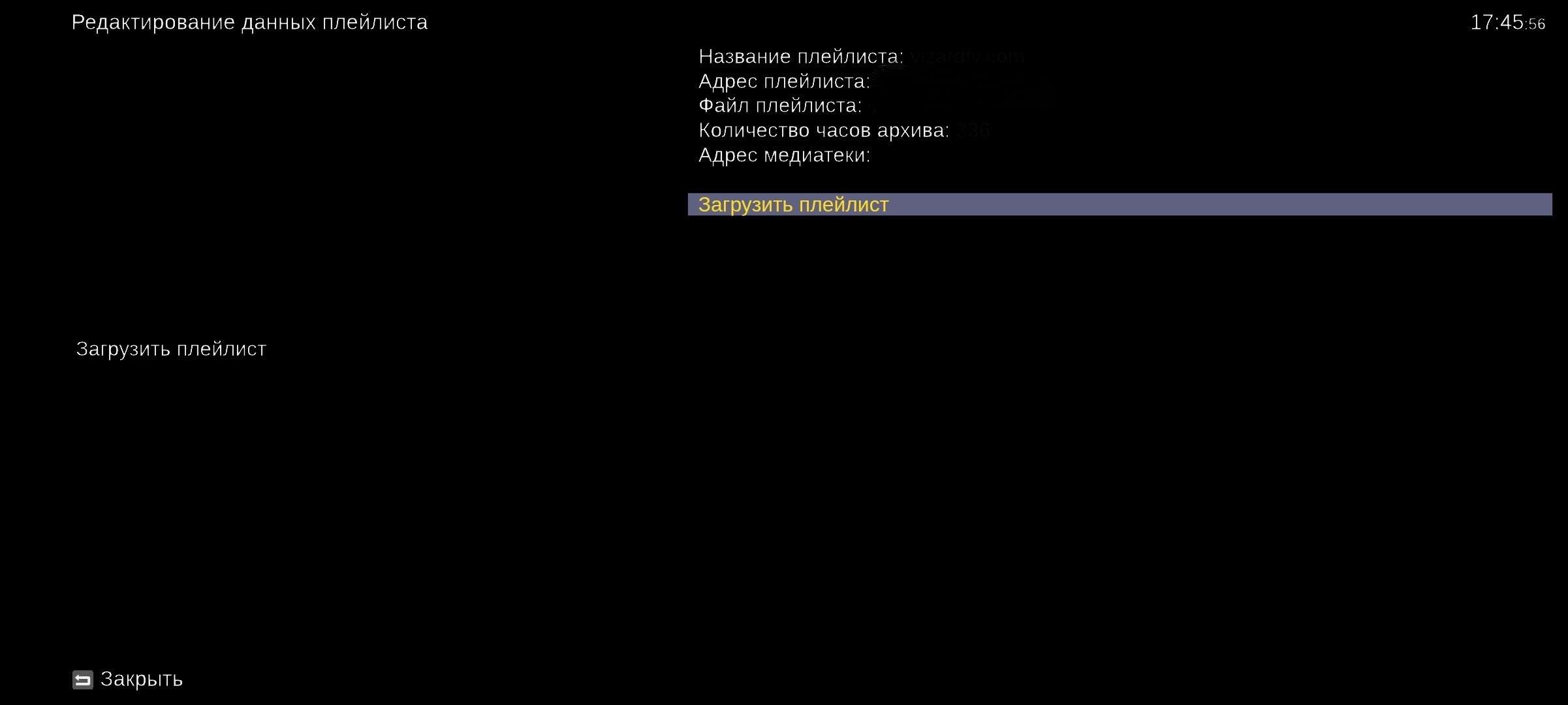
-
Если всё ввели правильно загрузится список каналов ,если допустили ошибку выйдет сообщение
"Нe получен список каналов "
Плеер Ott-play Foss
Официальный сайт плеера: Ott-play Foss-
Плеер : Бесплатный
-
Архивы : Есть
-
Медиатека : Нет
Плагин для приставок Dune HD: Скачать
Плагин для приставок Enigma2: Скачать
Адрес портала для приставок MAG: http://ottp.eu.org/f/mag/
-
Ниже вы найдёте подробную инструкцию по его установке и настройке.
-
-
 -
-
-
Получаем сообщение "Нe получен список каналов ".
-Нажимаем выберите плейлист
- -
-
-
!!!ВНИМАНИЕ!!!
-Ниже указан ваш индивидуальный адрес плейлиста.
⚠️ Не передавайте его третьим лицам и не делитесь с кем-либо.
-
Вводим название плейлиста : VizardTV
Адрес плейлиста : 🔒 Войдите в аккаунт
Количество часов архива : 120
Нажимаем: Загрузить плейлист
P.S. Если вы зашли на сайт с телефона и не видите полный адрес плейлиста — просто поверните экран в горизонтальное положение!
-